क्रिटा में इमेज रिज़ॉल्यूशन कैसे बदलें [शुरुआती गाइड]
आजकल, हम बहुत सी कम गुणवत्ता वाली तस्वीरों को अपस्केल होते हुए देख सकते हैं। खैर, यह कोई आश्चर्य की बात नहीं है, क्योंकि इस डिजिटल युग में, किसी छवि को बेहतर बनाने के कई तरीके हैं, और यही कारण है कि हमें कम-रिज़ॉल्यूशन वाली तस्वीरों के बारे में चिंता करने की ज़रूरत नहीं है जो हमारी फ़ाइलों और गैलरी में फंसी हुई हैं।
यदि आप क्रिटा का उपयोग कर रहे हैं, तो आप वास्तव में इसका उपयोग अपनी तस्वीरों को बेहतर बनाने के लिए कर सकते हैं। हालाँकि इसे डिजिटल पेंटिंग टूल के रूप में जाना जाता है, यह टूल कुछ इमेज एडिटिंग सुविधाएँ भी प्रदान करता है जिनका उपयोग इमेज रिज़ॉल्यूशन बदलने के लिए किया जा सकता है। इसके साथ, इस लेख में, हमारे गाइड में गोता लगाएँ और जानें क्रिटा के साथ छवियों को कैसे अपस्केल करेंइस गाइड का पालन करें क्योंकि हम प्रत्येक चरण को विस्तार से समझाते हैं। चलिए शुरू करते हैं!
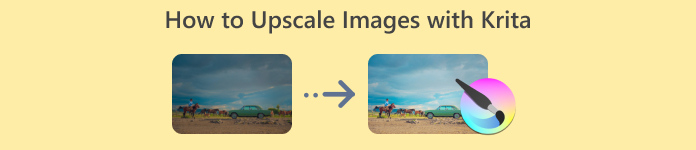
भाग 1. कृता क्या है?
क्रिटा एक शक्तिशाली डिजिटल पेंटिंग और एनीमेशन प्रोग्राम है जो आज तक अपने मुफ़्त और ओपन-सोर्स स्वभाव के लिए जाना जाता है। इसके बहुत ही उपयोगकर्ता-अनुकूल इंटरफ़ेस के कारण विभिन्न उपयोगकर्ता चित्र और डिजिटल कला बनाने के लिए इस टूल का उपयोग करते हैं।
अब, छवि संपादन सुविधाओं के अपने व्यापक सेट के कारण, कुछ उपयोगकर्ता इसका उपयोग छवियों को संपादित करने के लिए भी करते हैं, विशेष रूप से कम गुणवत्ता वाली तस्वीरों को बढ़ाने के लिए। जब किसी छवि को अपस्केल करने की बात आती है, तो यह उपकरण क्या करता है, यह अंतराल को भरने के लिए छवि के पिक्सेल को इंटरपोल करता है, ताकि मूल की तुलना में एक नई उच्च-रिज़ॉल्यूशन वाली छवि बनाई जा सके। इस प्रक्रिया को इंटरपोलेशन के रूप में जाना जाता है। यह नए पिक्सेल का अनुमान लगाने के लिए आसपास के पिक्सेल का विश्लेषण करता है, जिससे क्रिटा को चिकनाई और स्पष्टता बनाए रखते हुए छवि का आकार बढ़ाने की अनुमति मिलती है।
इसके साथ ही, क्रिटा को छवि रिज़ोल्यूशन को बदलने और उसे सर्वोत्तम गुणवत्ता तक बढ़ाने के लिए सर्वोत्तम उपकरणों में से एक माना गया।
भाग 2. क्रिटा के साथ छवियों को कैसे बेहतर बनाएँ
अब जब आप जानते हैं कि क्रिटा क्या है और यह छवियों को बेहतर बनाने की क्षमता रखता है, तो चलिए किट्रा के साथ छवियों को बेहतर बनाने की चरण-दर-चरण प्रक्रिया में आगे बढ़ते हैं। अपनी कम-गुणवत्ता वाली छवियों को शार्प, उच्च-रिज़ॉल्यूशन वाले संस्करणों में बदलने के लिए इन सरल चरणों का पालन करें।
चरण 1। सबसे पहले, आपको अपने डिवाइस कंप्यूटर पर क्रिटा सॉफ्टवेयर ऐप इंस्टॉल और डाउनलोड करना होगा।
चरण 2। टूल लॉन्च करें, पर जाएं फ़ाइल टैब पर क्लिक करें और चुनें खुला हुआ उस फ़ोटो को आयात करने के लिए जिसे आप अपस्केल करना चाहते हैं।
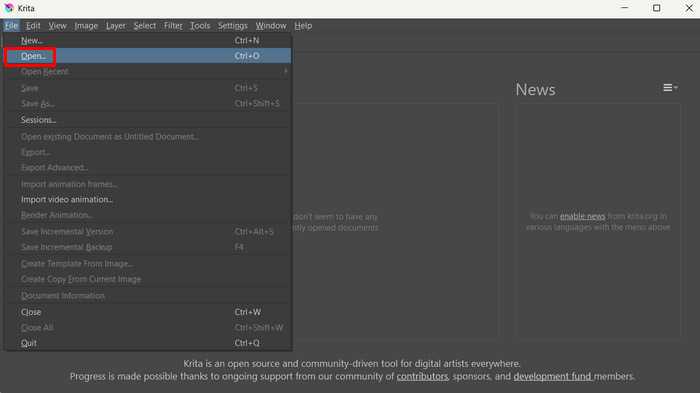
चरण 3। अब, पर जाएँ छवि टैब और पर क्लिक करें स्केल छविवहां से, आप बदल सकते हैं पिक्सेल आयाम आपकी छवि का.
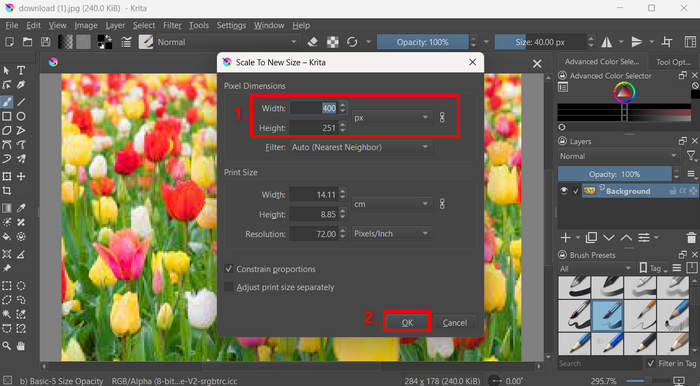
चरण 4। एक बार हो जाने पर, पर क्लिक करें ठीक नीचे दिए गए बटन।
चरण 5। अपनी नई अपस्केल की गई छवि को सहेजने के लिए, बस फिर से जाएं फ़ाइल टैब और चुनें के रूप रक्षित करें.

अन्य समर्पित इमेज अपस्केलर टूल की तुलना में क्रिटा की अपस्केलिंग सुविधा कमज़ोर पड़ गई। यह देखा गया कि कम-रिज़ॉल्यूशन वाली छवियों को बड़ा करने पर भी कुछ विवरण का नुकसान हो सकता है। फिर भी, यह अभी भी छवि रिज़ॉल्यूशन को आसानी से बदलने के लिए एक अच्छा टूल है।
भाग 3. अपस्केल छवियों का सबसे अच्छा विकल्प
यदि आप अपनी कम-रिज़ॉल्यूशन वाली छवियों को बेहतर बनाने के लिए क्रिटा के लिए एक वैकल्पिक उपकरण की तलाश कर रहे हैं, तो इसके लिए एकदम सही उपकरण है FVC फ्री इमेज अपस्केलरयह उपकरण उन्नत AI तकनीक के साथ एकीकृत है, जिससे उपयोगकर्ता अपनी तस्वीरों को प्रभावी ढंग से बढ़ा सकते हैं। इस उपकरण को क्रिटा से अलग करने वाली बात यह है कि यह किसी तस्वीर के धुंधले हिस्सों को स्वचालित रूप से पहचानने और बढ़ाने की क्षमता रखता है, जिससे यह सुनिश्चित होता है कि छवि में खोए हुए विवरणों की बहाली हासिल की गई है। इसके अलावा, उपयोगकर्ता आसानी से अपनी छवियों को उच्च गुणवत्ता के साथ 2×, 4×, या 8× तक बढ़ा सकते हैं, जो विभिन्न अनुप्रयोगों के लिए बहुमुखी प्रतिभा प्रदान करता है। सहज कार्यक्षमता और कुशल AI सुविधाएँ FVC Free Image Upscaler को एक उत्कृष्ट विकल्प और प्रभावी और उपयोगकर्ता के अनुकूल छवि अपस्केलिंग समाधान चाहने वालों के लिए एक शीर्ष विकल्प बनाती हैं।
मुख्य विशेषताएं
◆ इमेज अपस्केलिंग के लिए उन्नत AI रिज़ॉल्यूशन तकनीक।
◆ धुंधली छवि अनुभागों की स्वचालित पहचान और वृद्धि।
◆ खोए हुए पिक्सेल, रंग, बनावट और बेहतर विवरण की सटीक बहाली।
◆ पोर्ट्रेट सुविधाओं की उत्कृष्ट पहचान और प्राकृतिक पुनर्स्थापना।
◆ छवि विस्तार विकल्पों में बहुमुखी प्रतिभा: उच्च गुणवत्ता के साथ 2×, 4×, या 8×।
◆ निर्बाध छवि संवर्द्धन और विस्तार के लिए उपयोगकर्ता-अनुकूल ऑनलाइन इंटरफ़ेस।
◆ 100% निःशुल्क और वेब-आधारित।
FVC निःशुल्क इमेज अपस्केलर के साथ छवियों को अपस्केल करने का तरीका यहां बताया गया है:
चरण 1। आधिकारिक FVC फ्री इमेज अपस्केलर वेबसाइट पर जाकर शुरुआत करें।
चरण 2। अब, जिस छवि को आप बढ़ाना चाहते हैं उसे चुनने के लिए, पर क्लिक करें फोटो अपलोड करें बटन।
चरण 3। अपलोड करने के बाद, टूल आपकी छवि का पूर्वावलोकन प्रदान करेगा। विवरणों की बारीकी से जांच करने के लिए, का उपयोग करें ताल विकल्प पर क्लिक करें। पूर्वावलोकन से संतुष्ट होने के बाद, पर क्लिक करें सहेजें अपनी उन्नत छवि को डाउनलोड करने के लिए बटन पर क्लिक करें।
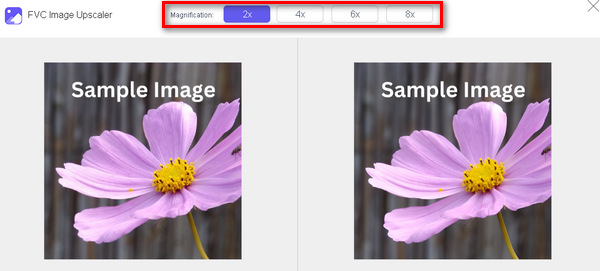
इसका लाभ यह है कि सर्वश्रेष्ठ छवि अपस्केलर क्रिटा की तुलना में यह टूल कम-रिज़ॉल्यूशन वाली छवि की गुणवत्ता को बढ़ाने के लिए सावधानीपूर्वक तैयार किया गया है। इसके अलावा, सब कुछ स्वचालित रूप से किया जाता है, सिवाय इसके कि आप अपनी फ़ोटो को किस तरह से अपस्केल करना चाहते हैं। आसान है न? इसलिए, यदि आप क्रिटा के लिए एक विकल्प की तलाश कर रहे हैं या बस आपको फ़ोटो को अपस्केल करने का एक आसान तरीका चाहिए, तो यह एक कोशिश अवश्य है।
भाग 4. क्रिटा के साथ छवियों को अपस्केल करने के बारे में अक्सर पूछे जाने वाले प्रश्न
क्या क्रिटा बिना विवरण खोए कम गुणवत्ता वाली छवियों को बेहतर बना सकता है?
हाँ, क्रिता कर सकती है अपस्केल निम्न-गुणवत्ता वाली छवियाँ पिक्सेल को इंटरपोल करके, लेकिन परिणाम मूल छवि की गुणवत्ता पर निर्भर करते हैं। जबकि क्रिटा के एल्गोरिदम, जैसे बिलिनियर और लैंक्ज़ोस, अपस्केलिंग के दौरान विवरण को संरक्षित करने में मदद करते हैं, बेहद कम-रिज़ॉल्यूशन वाली छवियां अभी भी कुछ पिक्सेलेशन या तीखेपन का नुकसान दिखा सकती हैं। सर्वोत्तम परिणामों के लिए, अपस्केलिंग करते समय मध्यम उच्च-गुणवत्ता वाली छवियों के साथ काम करने की अनुशंसा की जाती है।
क्या छवियों को अपस्केल करते समय शुरुआती लोगों के लिए क्रिटा का उपयोग करना कठिन है?
नहीं, क्रिटा उपयोगकर्ता के अनुकूल है, खासकर छवियों को ऊपर उठाने जैसे बुनियादी कार्यों के लिए, लेकिन यह कुछ लोगों के लिए भारी पड़ सकता है। सॉफ़्टवेयर में एक सहज ज्ञान युक्त इंटरफ़ेस है, जिससे उपयोगकर्ताओं के लिए छवि रिज़ॉल्यूशन बदलने के लिए चरणों का पालन करना आसान हो जाता है। भले ही क्रिटा को मुख्य रूप से एक पेंटिंग टूल के रूप में जाना जाता है, लेकिन इसकी छवि संपादन सुविधाएँ, जिसमें अपस्केलिंग भी शामिल है, नेविगेट करने में आसान हैं।
क्या क्रिटा अपस्केलिंग प्रक्रिया के दौरान बड़ी छवि फ़ाइलों को संभाल सकता है?
हां, अपस्केलिंग प्रक्रिया के दौरान क्रिटा बड़ी छवि फ़ाइलों को संभालने में सक्षम है। हालाँकि, आपके कंप्यूटर की विशिष्टताओं के आधार पर प्रदर्शन भिन्न हो सकता है। निचले स्तर के हार्डवेयर वाले उपयोगकर्ता बहुत बड़ी फ़ाइलों के साथ काम करते समय धीमी गति का अनुभव कर सकते हैं, लेकिन क्रिटा आम तौर पर अधिकांश आधुनिक प्रणालियों के लिए अनुकूलित है।
छवियों को बड़ा करने के लिए क्रिटा का उपयोग करने की सीमाएँ क्या हैं?
क्रिटा की अपस्केलिंग सुविधा की एक मुख्य सीमा यह है कि यह हमेशा सही परिणाम प्राप्त नहीं कर सकती है, खासकर बहुत कम रिज़ॉल्यूशन वाली छवियों के साथ। मूल छवि की गुणवत्ता के आधार पर, विवरण में कुछ कमी या थोड़ा धुंधलापन हो सकता है। इसके अतिरिक्त, क्रिटा में अन्य समर्पित अपस्केलिंग टूल में पाए जाने वाले उन्नत AI-संचालित छवि संवर्द्धन सुविधाओं का अभाव है। यह पूरी तरह से स्वचालित और सटीक अपस्केलिंग समाधान की तलाश करने वाले उपयोगकर्ताओं के लिए सबसे अच्छा विकल्प नहीं हो सकता है।
निष्कर्ष
संक्षेप में, यह जानना सचमुच महत्वपूर्ण है किट्रा के साथ छवियों को कैसे अपस्केल करें. इसके साथ, आप अन्य उपकरणों की तलाश नहीं कर पाएंगे और आप आसानी से अपने फ़ोटो को बेहतर बनाना शुरू कर सकते हैं। लेकिन ध्यान रखें कि यह उपकरण एक समर्पित छवि अपस्केलर उपकरण नहीं है, लेकिन यह आसानी से छवि के छवि रिज़ॉल्यूशन को बदल सकता है। इस बीच, यदि आप वास्तव में अपनी अपस्केल की गई छवि के लिए अच्छी गुणवत्ता वाले परिणाम प्राप्त करना चाहते हैं, तो आप FVC फ्री इमेज कंप्रेसर का उपयोग एक विकल्प के रूप में कर सकते हैं। अपनी तस्वीरों को अपस्केल करने के लिए तैयार हैं? इनमें से कोई भी टूल अभी आज़माएँ!



 वीडियो कनवर्टर अंतिम
वीडियो कनवर्टर अंतिम स्क्रीन अभिलेखी
स्क्रीन अभिलेखी


